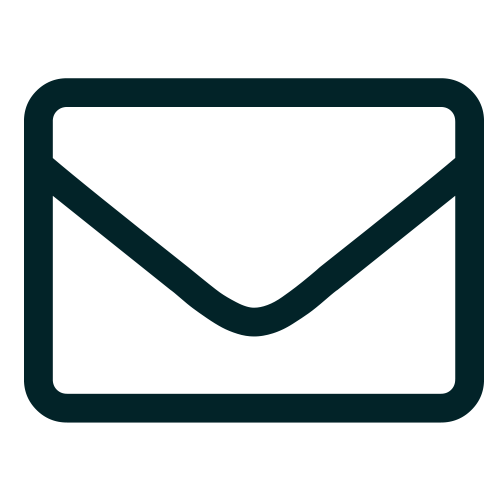Criando um perfil de gestor #
Para adicionar um novo gestor na plataforma, você deve seguir alguns passos simples. Primeiramente, você deve acessar a seção “Gestores” na plataforma, que se encontra no ambiente do admin.
Ao visualizar a lista de gestores, você deve clicar no botão “Novo Gestor” que se encontra no canto superior direito da tela. Ao clicar neste botão, será aberta uma nova tela para o cadastro do novo gestor.
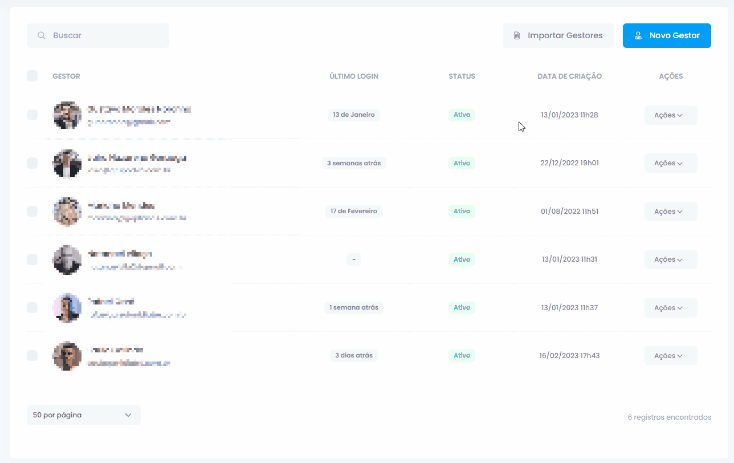
Preencha as informações do gestor #
Nesta nova tela, você deverá inserir os dados do novo gestor, como nome, e-mail, telefone e nível de acesso que o novo gestor terá na plataforma. É importante escolher o nível de acesso correto, para garantir que o novo gestor tenha as permissões necessárias para executar as suas funções.
Após preencher todos os dados necessários, você deve clicar no botão “Salvar alterações” para finalizar o processo de adição do novo gestor. Assim que o novo gestor for adicionado, ele receberá um e-mail com instruções de login para acessar a plataforma de admin.
Lembre-se de que adicionar um novo gestor pode ser uma tarefa importante e deve ser realizada com cuidado. Certifique-se de que todas as informações inseridas estão corretas e que o novo gestor tenha as permissões necessárias para realizar as suas funções na plataforma.